FluentdをDockerで試してみる
Fluentdって何?
オープンソースのデータコレクター(収集)です。
- JSONを利用したロギング
- 500以上プラグインがある
- リソースも少ない
https://www.fluentd.org/architecture
日本人が元を作成していて、日本語の資料も多いです。
とりあえず、Dockerで試してみる。(ダラダラと試していくのでご了承ください。)
ダラダラと試してみる。
Fluentdサーバの公式のイメージ
公式から探すと下記が公式イメージらしい
とりあえず起動するだけなら下記でOK
利用するポート:-p 24224:24224 -p 24224:24224/udp
利用するディレクトリ:-v /data:/fluentd/log
(この時点の推測だと、このフォルダにログ情報のJSONが吐き出されると思う…)
docker run -d -p 24224:24224 -p 24224:24224/udp -v /data:/fluentd/log fluent/fluentd:v1.3-debian-1
コマンドで起動してみる
※/dataを作成するのをお忘れなく…
問題なく動いていることを確認
$ docker ps
CONTAINER ID IMAGE COMMAND CREATED STATUS PORTS NAMES
5593ee22994f fluent/fluentd:v1.3-debian-1 "tini -- /bin/entryp…" 2 hours ago Up 2 hours 5140/tcp, 0.0.0.0:24224->24224/tcp, 0.0.0.0:24224->24224/udp peaceful_wescoff
Fluentdのクライアント?
td-agentという名前があったのでそちらがクライアント側(ログを転送する機能があるもの)だと思ったのですが、そもそもtd-agentとFluentdは同じものらしい。
標準でFluentdはローカルのログを転送する機能を持っていて、それをFluentd間で転送して集約するような仕組みになっているような気がする。
ということはconfigがかなり重要で、そこでカスタマイズができるはずと思い公式のドキュメントを確認してみる。
ここでsourceにファイルを選択する方法があると思ったが無いっぽい。
説明も少ないし…
NginxのログをFluentdで利用する場合の方法を探してみる。
parserというpluginが存在しているっぽい。
これが各ソリューションで用意されている場合はこれを使えばOKという感じ?
設定方法はこちらにありました。
まず、ネットワーク的に接続する必要があるので、下記でネットワークを作成します。
docker network create net2
docker network connect net2 peaceful_wescoff
ログを出力するDocker Image(nginx)
ログを出力するやつとして、nginxのコンテナを作成します。
一旦ログの場所を確認するために、コンテナ作成。
docker run --rm -itd -p 80:80 nginx
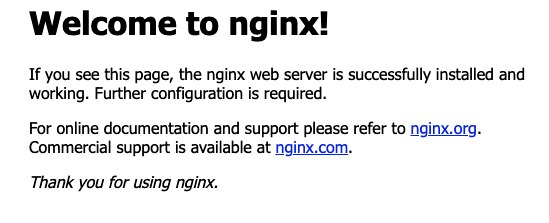
動いているっぽい
対象にアタッチしてみる。
docker ps
CONTAINER ID IMAGE COMMAND CREATED STATUS PORTS NAMES
89dd4a5ceac0 nginx "/docker-entrypoint.…" 52 seconds ago Up 50 seconds 0.0.0.0:80->80/tcp focused_franklin
5593ee22994f fluent/fluentd:v1.3-debian-1 "tini -- /bin/entryp…" 10 hours ago Up 10 hours 5140/tcp, 0.0.0.0:24224->24224/tcp, 0.0.0.0:24224->24224/udp peaceful_wescof
docker exec -it peaceful_wescoff bash
>ls /var/log/
alternatives.log apt btmp dpkg.log faillog lastlog wtmp
うーん…
nginxはログを標準でDockerのフォワグランド的な所に出力しているっぽくて標準では出されていないっぽいですね。
このコンテナを削除して、新しくubuntu的なコンテナを起動して、そっちでnginxを起動させてみます。
from ubuntu
run apt update && apt install -y nginx
cmd nginx -g "daemon off;"
docker build -t mynginx .
docker run -itd --rm --name nginx -p80:80 mynginx
無事に80番ポートで動いている様子。
docker exec -it nginx bash
root@0af38faf85d6:/# cd /var/log/nginx
root@0af38faf85d6:/var/log/nginx# ls
access.log error.log
ログも/var/log/nginxにaccess.logとerror.logで出力されていることを確認しました。
一旦、このnginxを消して、/var/log/nginxをホスト側のフォルダ(/Users/hashito/fdata2)としてマウントさせます。
docker stop nginx
docker run -itd --rm --name nginx -v /Users/hashito/fdata2:/var/log/nginx -p80:80 mynginx
cd ~/fdata2/
ls
access.log error.log
マウントさせたfdata2内にファイルが生成されている事がわかります。
次は、fluentdをfdata2をマウントさせて、且つもう一つのfluentd(サーバ)へ送るように設定します。
送り側の設定は下記?
送り側のサーバは下記
docker network inspect net2
[
{
"Name": "net2",
"Id": "5267ef40e51bc6fe7e7b03161a2b02921566bfff6f9be6244c975f6d61b3b128",
"Created": "2021-06-30T20:18:48.0879944Z",
"Scope": "local",
"Driver": "bridge",
"EnableIPv6": false,
"IPAM": {
"Driver": "default",
"Options": {},
"Config": [
{
"Subnet": "172.19.0.0/16",
"Gateway": "172.19.0.1"
}
]
},
"Internal": false,
"Attachable": false,
"Ingress": false,
"ConfigFrom": {
"Network": ""
},
"ConfigOnly": false,
"Containers": {
"5593ee22994f24d42a2529e6a5c76f43c0ea0b3a7a9c31d8d2a2650695a6e937": {
"Name": "peaceful_wescoff",
"EndpointID": "4df958118451083c8939887743a6808407e56527d43047ab9fc9ee5330846b88",
"MacAddress": "02:42:ac:13:00:02",
"IPv4Address": "172.19.0.2/16",
"IPv6Address": ""
}
},
"Options": {},
"Labels": {}
}
]
<source>
@type tail
path /in/access.log
<parse>
@type nginx
keep_time_key true
</parse>
</source>
<match *>
@type forward
send_timeout 60s
recover_wait 10s
hard_timeout 60s
<server>
name myserver1
host 172.19.0.2
port 24224
weight 60
</server>
<secondary>
@type file
path /var/log/fluent/forward-failed
</secondary>
</match>
docker run -d -v /Users/hashito/fdata2:/in -v /Users/hashito/wk:/fluentd/etc --network net2 fluent/fluentd:v1.3-debian-1 fluentd -c /fluentd/etc/td-agent.conf
動かしては見たが…
その結果、下記のようなエラーが発生する…
設定内容が良くないっぽいです。特に入力側
2021-07-02 00:04:22 +0000 [info]: parsing config file is succeeded path="/fluentd/etc/td-agent.conf"
2021-07-02 00:04:22 +0000 [warn]: secondary type should be same with primary one primary="Fluent::Plugin::ForwardOutput" secondary="Fluent::Plugin::FileOutput"
2021-07-02 00:04:22 +0000 [info]: adding forwarding server 'myserver1' host="172.19.0.2" port=24224 weight=60 plugin_id="object:3fd89dda9110"
2021-07-02 00:04:22 +0000 [error]: config error in:
<source>
@type tail
path "/in/access.log"
<parse>
@type nginx
keep_time_key true
</parse>
</source>
2021-07-02 00:04:22 +0000 [error]: config error file="/fluentd/etc/td-agent.conf" error_class=Fluent::ConfigError error="'tag' parameter is required"
なんかtagがないですと言っている。
そこで、初心に戻り記事を探索した所、参考になりそうなものを見つける。
<fluentdのnginxアクセスログ取得をdockerで試す>
このあたりの設定を参考に設定を書き換えてみる。
<source>
@type tail
path /in/access.log
tag nginx.access
<parse>
@type nginx
keep_time_key true
</parse>
</source>
docker ps
CONTAINER ID IMAGE COMMAND CREATED STATUS PORTS NAMES
683168ad64d4 fluent/fluentd:v1.3-debian-1 "tini -- /bin/entryp…" 48 seconds ago Up 44 seconds 5140/tcp, 24224/tcp vigorous_jemison
1ba7a53294e4 mynginx "/bin/sh -c 'nginx -…" 34 hours ago Up 34 hours 0.0.0.0:80->80/tcp nginx
5593ee22994f fluent/fluentd:v1.3-debian-1 "tini -- /bin/entryp…" 2 days ago Up 2 days 5140/tcp, 0.0.0.0:24224->24224/tcp, 0.0.0.0:24224->24224/udp peaceful_wescoff
次は問題なく動いてはいるが、データが上手く送信できてない様子。
(アクセスしても、受け側にデータが確認できない)
2021-07-02 14:10:01 +0000 [warn]: #0 no patterns matched tag="nginx.access"
2021-07-02 14:10:01 +0000 [warn]: #0 no patterns matched tag="nginx.access"
こんな感じのワーニングを見つける。
tag名がパーターンに一致しませんでした。
という意味だと思うので、matchも少し変更
<source>
@type tail
path /in/access.log
tag nginx.access
<parse>
@type nginx
keep_time_key true
</parse>
</source>
<match nginx.access>
@type forward
send_timeout 60s
recover_wait 10s
hard_timeout 60s
<server>
name myserver1
host 172.19.0.2
port 24224
weight 60
</server>
<secondary>
@type file
path /var/log/fluent/forward-failed
</secondary>
</match>
match nginx.accessとして、マッチさせるようにしてみる。
動いた!
nginxにブラウザでアクセスして暫く待つと、受け側のファイルに出力が確認できました。
MacBook-Pro:fdata hashito$ ls -al
total 16
drwxr-xr-x 5 hashito staff 160 7 2 23:15 .
drwxr-xr-x+ 65 hashito staff 2080 7 1 12:35 ..
-rw-r--r--@ 1 hashito staff 2312 7 2 23:15 data.b5c62498149d47710b881a6fd26c9854d.log
-rw-r--r-- 1 hashito staff 68 7 2 23:15 data.b5c62498149d47710b881a6fd26c9854d.log.meta
lrwxr-xr-x 1 hashito staff 55 7 2 23:15 data.log -> /fluentd/log/data.b5c62498149d47710b881a6fd26c9854d.log
MacBook-Pro:fdata hashito$
MacBook-Pro:fdata hashito$ cat data.b5c62498149d47710b881a6fd26c9854d.log
2021-07-02T14:14:50+00:00 nginx.access {"remote":"172.17.0.1","host":"-","user":"-","time":"02/Jul/2021:14:14:50 +0000","method":"GET","path":"/","code":"200","size":"396","referer":"-","agent":"Mozilla/5.0 (Macintosh; Intel Mac OS X 10_15_7) AppleWebKit/537.36 (KHTML, like Gecko) Chrome/91.0.4472.114 Safari/537.36"}
2021-07-02T14:14:50+00:00 nginx.access {"remote":"172.17.0.1","host":"-","user":"-","time":"02/Jul/2021:14:14:50 +0000","method":"GET","path":"/favicon.ico","code":"404","size":"197","referer":"http://localhost/","agent":"Mozilla/5.0 (Macintosh; Intel Mac OS X 10_15_7) AppleWebKit/537.36 (KHTML, like Gecko) Chrome/91.0.4472.114 Safari/537.36"}
2021-07-02T14:15:22+00:00 nginx.access {"remote":"172.17.0.1","host":"-","user":"-","time":"02/Jul/2021:14:15:22 +0000","method":"GET","path":"/","code":"304","size":"0","referer":"-","agent":"Mozilla/5.0 (Macintosh; Intel Mac OS X 10_15_7) AppleWebKit/537.36 (KHTML, like Gecko) Chrome/91.0.4472.114 Safari/537.36"}
2021-07-02T14:15:24+00:00 nginx.access {"remote":"172.17.0.1","host":"-","user":"-","time":"02/Jul/2021:14:15:24 +0000","method":"GET","path":"/","code":"200","size":"396","referer":"-","agent":"Mozilla/5.0 (Macintosh; Intel Mac OS X 10_15_7) AppleWebKit/537.36 (KHTML, like Gecko) Chrome/91.0.4472.114 Safari/537.36"}
2021-07-02T14:15:24+00:00 nginx.access {"remote":"172.17.0.1","host":"-","user":"-","time":"02/Jul/2021:14:15:24 +0000","method":"GET","path":"/favicon.ico","code":"404","size":"197","referer":"http://localhost/","agent":"Mozilla/5.0 (Macintosh; Intel Mac OS X 10_15_7) AppleWebKit/537.36 (KHTML, like Gecko) Chrome/91.0.4472.114 Safari/537.36"}
2021-07-02T14:15:36+00:00 nginx.access {"remote":"172.17.0.1","host":"-","user":"-","time":"02/Jul/2021:14:15:36 +0000","method":"GET","path":"/","code":"200","size":"396","referer":"-","agent":"Mozilla/5.0 (Macintosh; Intel Mac OS X 10_15_7) AppleWebKit/537.36 (KHTML, like Gecko) Chrome/91.0.4472.114 Safari/537.36"}
2021-07-02T14:15:36+00:00 nginx.access {"remote":"172.17.0.1","host":"-","user":"-","time":"02/Jul/2021:14:15:36 +0000","method":"GET","path":"/favicon.ico","code":"404","size":"197","referer":"http://localhost/","agent":"Mozilla/5.0 (Macintosh; Intel Mac OS X 10_15_7) AppleWebKit/537.36 (KHTML, like Gecko) Chrome/91.0.4472.114 Safari/537.36"}
検証した結論
色々と使えそう。
- Fluentdはログを収集するものではなく受け流す役割を持っているイメージ
- FluentdはClientやAgentの役割のものは無く、Fluentd→Fluentdはもちろん、「ファイル」「DB」「HTTP要求」などへ流す事ができる
- 全て設定ファイルに依存して行われ「source」と「match」が一番重要っぽい
-
tagや中間処理など便利なものが色々とありそう - ってか内部的なAPIとかこれで済む場合も多いのでは?
Discussion